Последна актуализация на
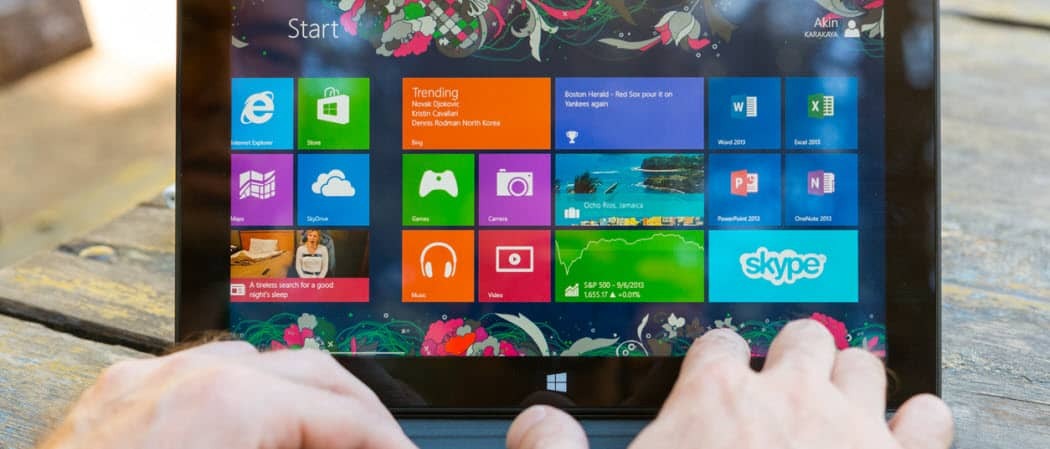
Създаването на надежден компютър е функция за защита в Windows 8, която ви позволява да синхронизирате настройки между Windows 8 системи за обединено преживяване. Ето как да настроите новото си устройство с Windows 8 като надежден компютър.
Преди да започнете синхронизиране на Windows 8 настройки между вашите системи, трябва да ги направите надежден компютър. Това е функция за защита, която ви позволява да синхронизирате и нулирате паролата си, като създадете колекция от Windows 8 компютри, на които имате доверие във вашия акаунт в Microsoft.
От началния екран на Windows 8 използвайте клавишната комбинация Windows + C и изберете Настройки. Или, ако в Windows 8 е активирана сензорен екран, прекарайте пръст от дясната рамка вляво, за да я покажете.
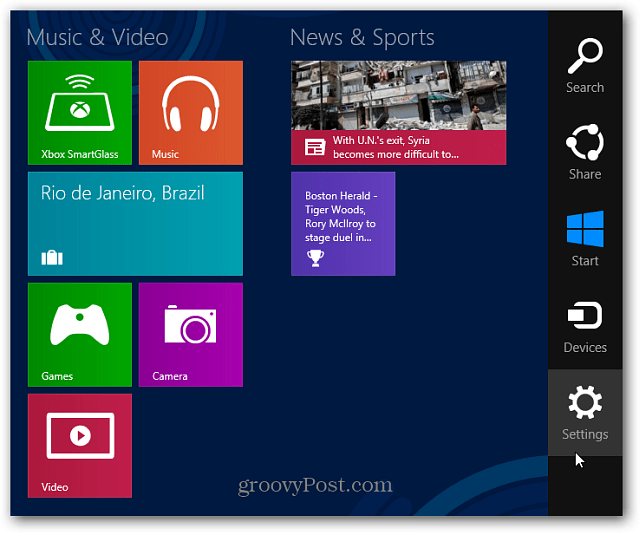
След това изберете Промяна на настройките на компютъра.
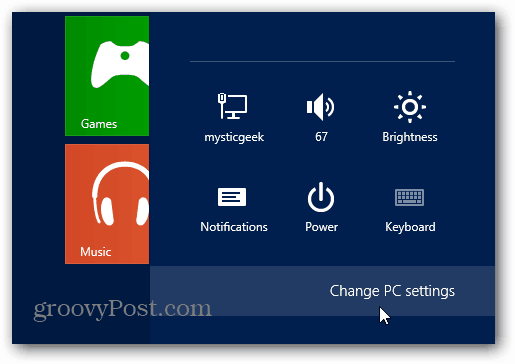
Под PC Settings изберете Sync Your Settings. След това в лявата колона можете да включите или изключите настройките за синхронизиране. Под паролите забележете, че първо трябва да се вярва на компютъра. Кликнете върху връзката Доверие на този компютър.
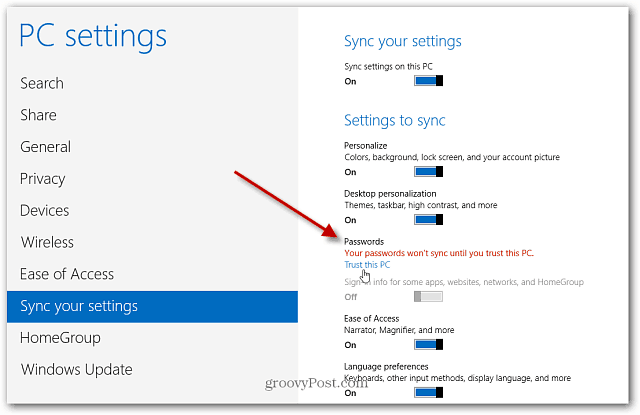
Или от работния плот щракнете върху иконата на Центъра за действие и изберете Доверете се на този компютър.
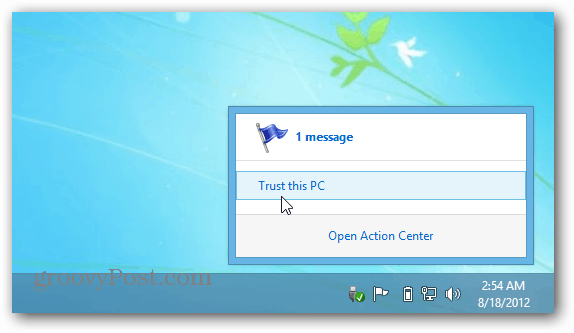
След това се отваря Центърът за действие, щракнете върху бутона Trust this PC.
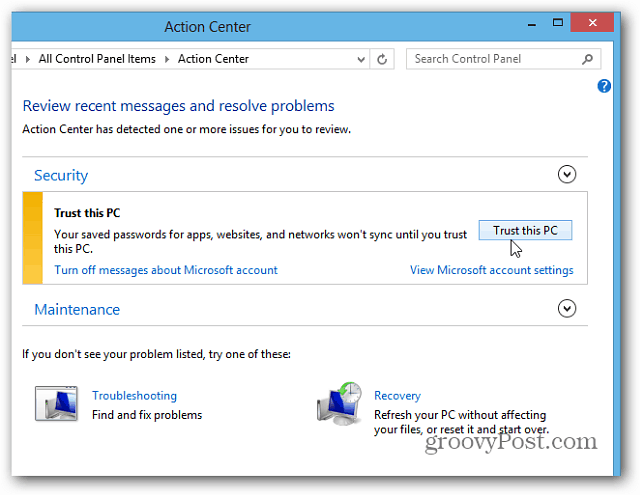
Internet Explorer 10 ще ви отвори към страницата Настройки на акаунта на Microsoft. Въведете кода, който Microsoft изпраща чрез текст до вашия смартфон или по имейл.
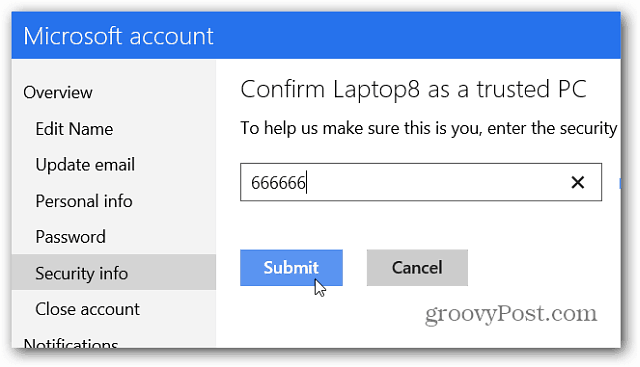
Ако не получите код, щракнете върху „Не съм го получил“.
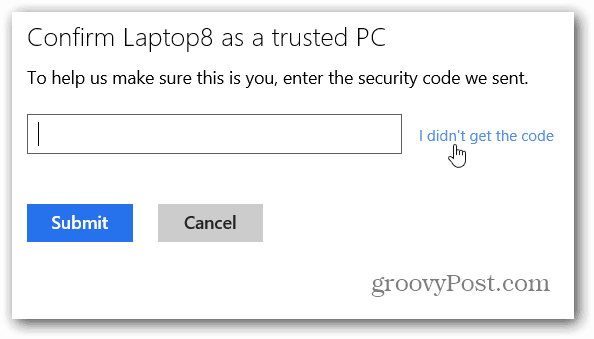
След това изберете как искате да ви бъде изпратено. Можете да получите автоматизирано телефонно съобщение, текст или да го изпратите по имейл. За да промените настройките си за контакт, влезте във вашия Майкрософт акаунт и направете промените.
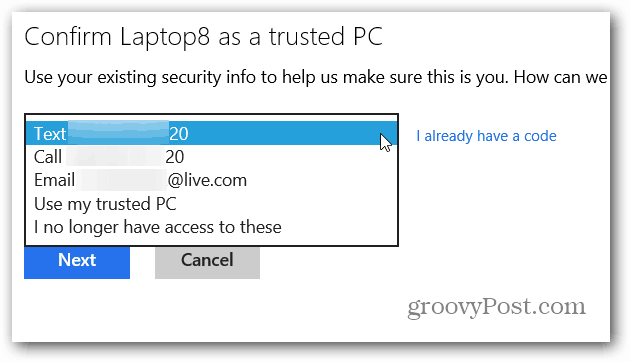
За всеки Windows 8 компютър, който зададете като доверен, той ще бъде посочен под вашите надеждни устройства.
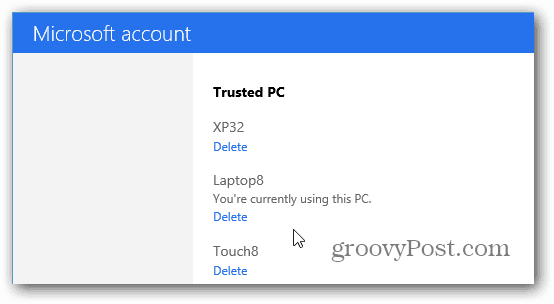
След като се доверите на вашите компютри с Windows 8, настройките, които включите, ще бъдат синхронизирани за унифициран опит между тях. От това, което успях да тествам досега, настройките за персонализиране на потребителския интерфейс и любимите IE се прехвърлят успешно. Няма да имам категоричен извод за това колко добре работи синхронизирането, докато не успея да прекарвам повече време с Windows 8.
Трябва да го тествам повече в локалната ми WiFi мрежа и в различни мрежи. Не всички ще харесат тази функция, особено ако имате таблет с Windows 8 за едно нещо и десктоп за друго. Така че е хубаво да можете да избирате какво синхронизирате или да го изключите напълно.

